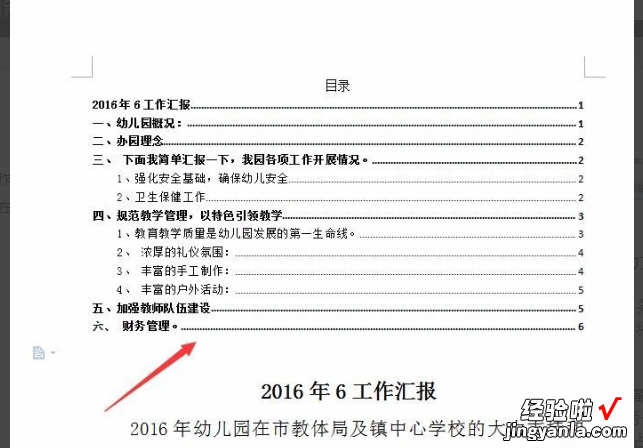wps如何制作二级目录 如何在WPS中制作目录
经验直达:
- 如何在WPS中制作目录
- wps如何制作二级目录
- wps目录怎么制作
一、如何在WPS中制作目录
1、先打开一个WPS文档 , 进入文档主页 。
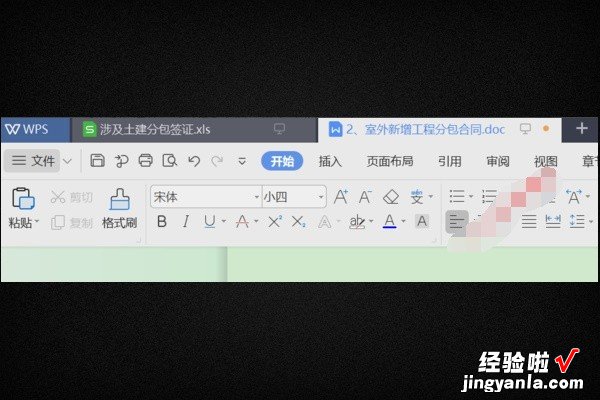
2、点一下菜单栏的“视图”,进入“视图”菜单之后,点一下“导航窗格” 。
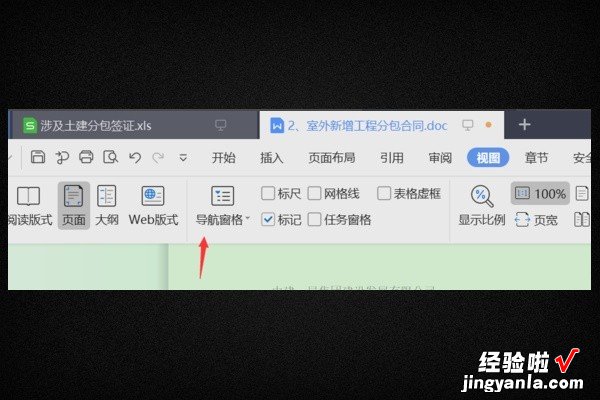
3、导航窗格的下拉列表里面,有“靠左”、“靠右”和隐藏三个方式 , 选择”靠左“ 。
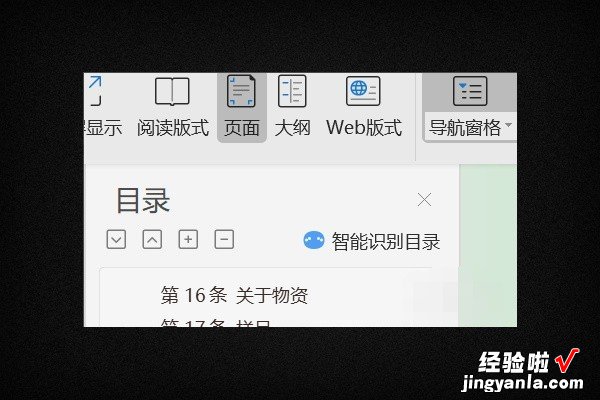
4、到需要添加成目录的位置 , 先选中一下该文字 , 点一下鼠标右键 。
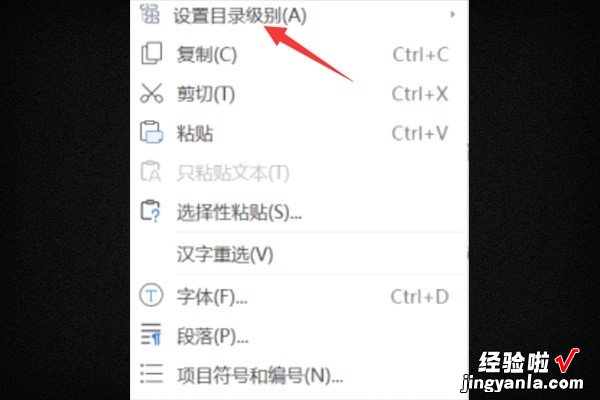
5、在弹出菜单中点一下“设置目录级别” , 有1级、2级、3级目录,插入失败时再设置“新增节”,即可插入目录 。
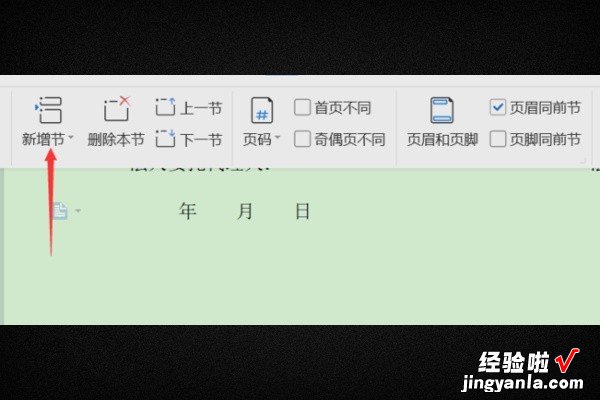
6、然后再进入“引用”,点更新目录 。
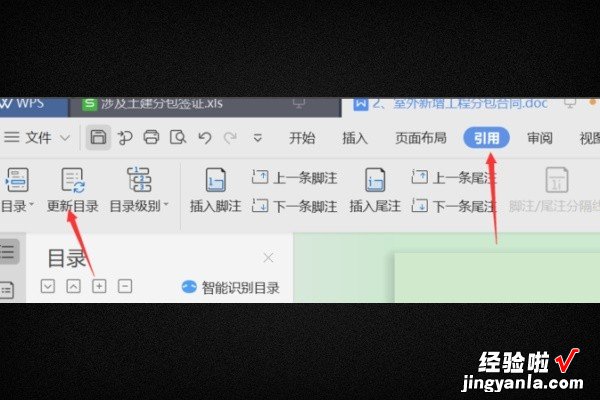
7、最后在弹窗中 , 勾选“更新整个目录”,点击确定即可 。

二、wps如何制作二级目录
1、选择一级标题,右击——段落
2、在跳出的段落框中找到“大纲级别”,将其设为“1级” 。点击确定
3、同理,将二级标题,三级标题分别设为大纲级别2级和3级 。而正文的大纲级别设为“正文文本” 。
4、设置好之后,点击“视图”——“大纲” , 切换到大纲模式浏览 。
5、按住ctrl不放,选择论文中的所有一级标题 。在这里需要注意,此时一级、二级、三级标题前是”+“ , 正文段落前是一个小方块 。
6、再点击“页面“切换到正常模式浏览 。此时,将鼠标放到需要插入目录的地方
7、点击”引用“——”插入目录“ , 点击确定即可 。
8、在生成目录之后,如果对文档进行更改,页码发生变化怎么办?这个时候可以点击”引用“——”更新目录“
注意事项
注意标题和正文的大纲级别 。
三、wps目录怎么制作
wps目录制作方法如下:
工具:操作设备:戴尔K550、操作系统:win10、操作软件:wps2007.
1、打开WPS文字这款软件,进入WPS文字的操作界面 , 如图所示 。
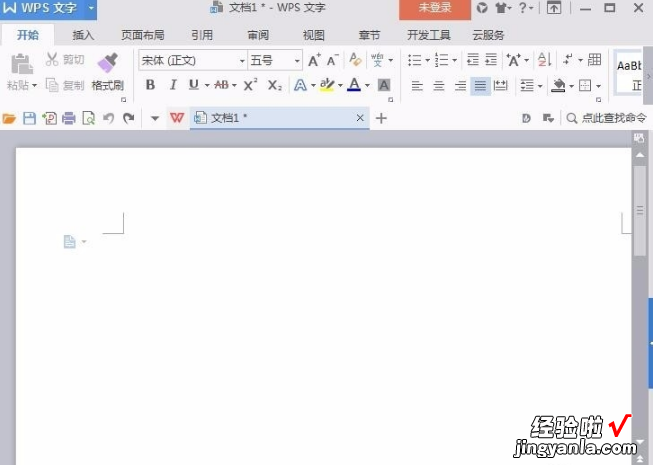
2、在该界面内按下Ctrl+O键,在弹出的对话框内找到我们的文本文件,如图所示 。
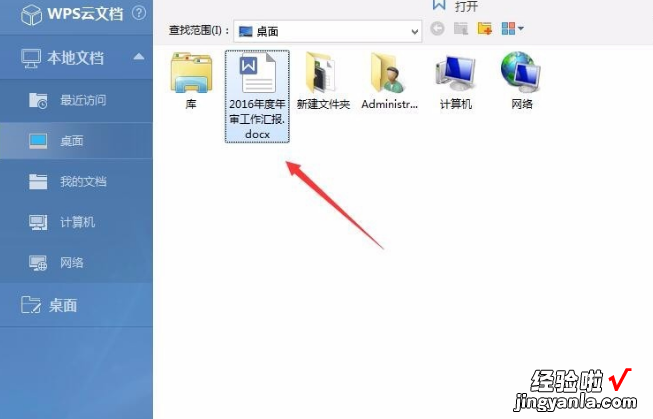
3、打开我们选择的文件之后,在下面找到大纲视图选项,如图所示 。
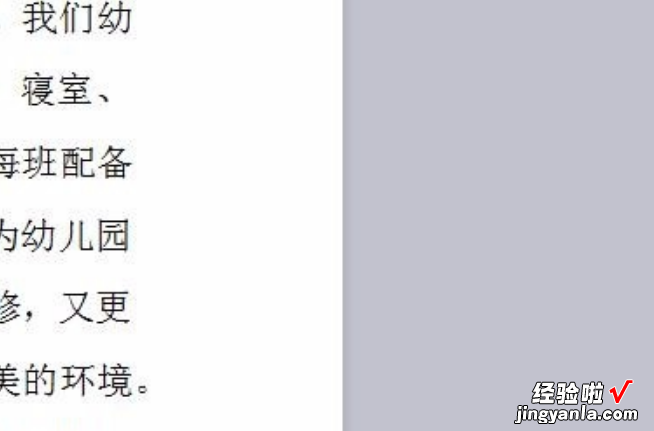
4、点击大纲视图,进入到大纲视图模式,在上面的菜单里找到引用选项 , 如图所示 。
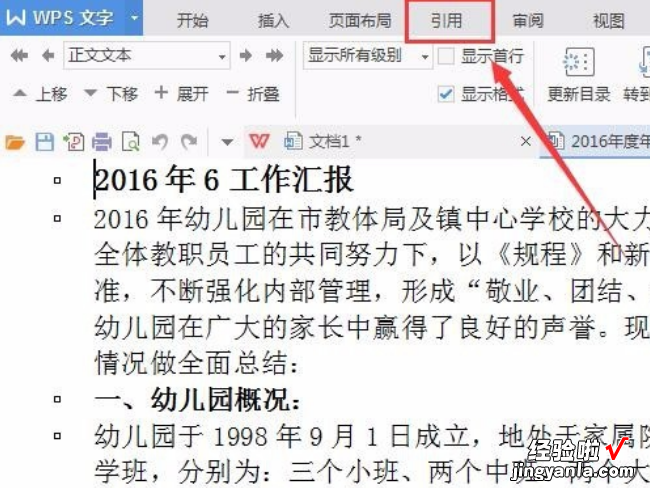
5、点击引用选项,在需要定义目录的层级上点击鼠标左键 , 然后在上面找到目录级别选项,如图所示 。
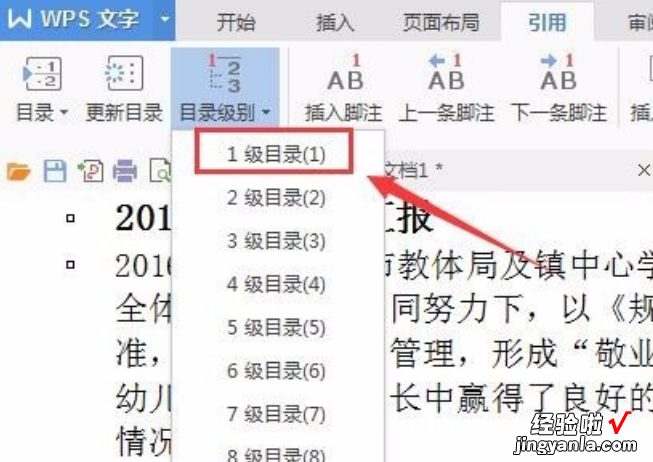
6、点击目录级别选项,将该项设置为一级目录,如图所示 。
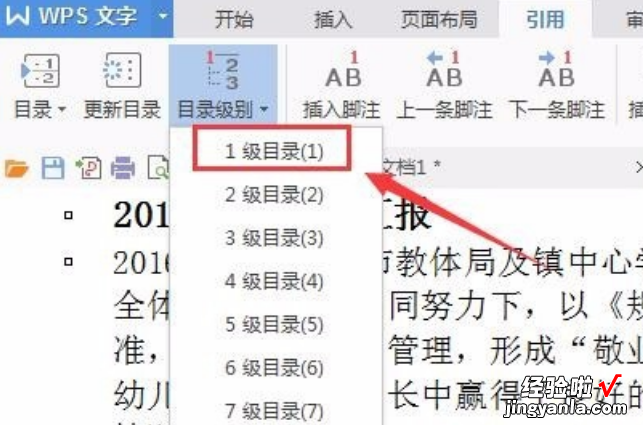
7、依次按照此操作将其他的选项设置为一级目录,如图所示 。

8、再次在一级目录里选择二级目录 , 在目录级别里设置为二级目录,如图所示 。
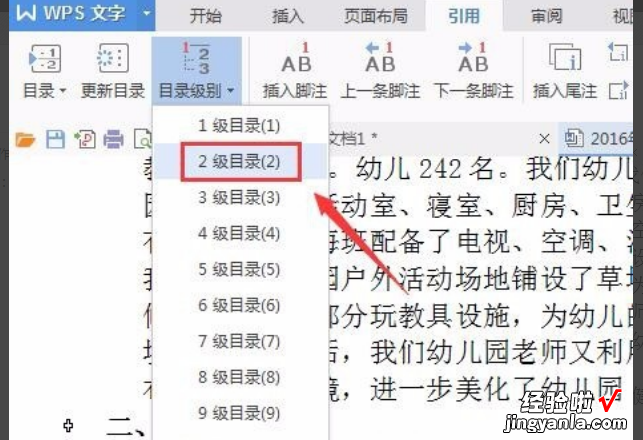
【wps如何制作二级目录 如何在WPS中制作目录】9、依次按照此操作将所有的子级选项设置为二级目录,然后在上面找到目录选项,如图所示 。
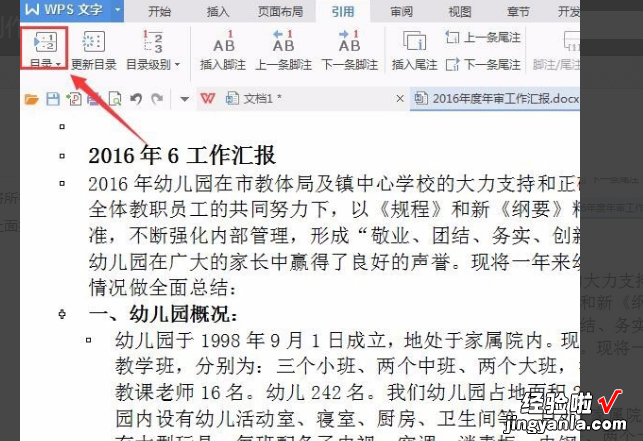
10、点击目录选项,在其下拉菜单里选择一种目录样式 , 如图所示 。
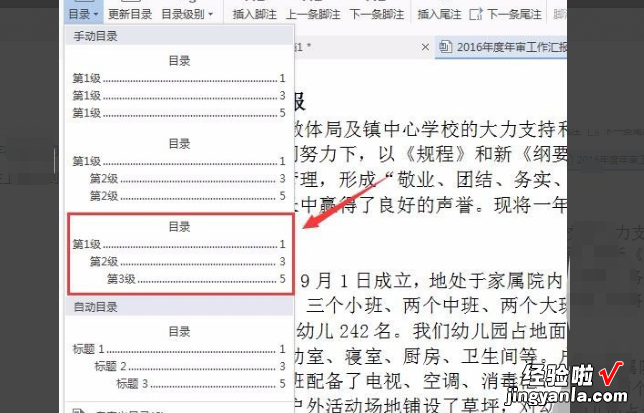
11、点击选择的目录样式之后,将视图模式切换为页面视图模式,这样我们就为文件制作好目录了 , 如图所示 。